Seperti yang kita semua tahu bahawaPerselisihanadalah salah satu aplikasi perkhidmatan sembang percuma yang juga menawarkan panggilan suara, panggilan video, media & fail, sokongan sembang peribadi, dan lain-lain. Komuniti dikenali sebagai 'Server Discord' di sini di mana ahli-ahli pelayan boleh dimaklumkan kepada ahli-ahli pelayan yang mana permainan yang anda mainkan. Walau bagaimanapun, agak malang bahawa ahli -ahli pelayan baru -baru ini tidak dapat mengetahui kerana Discord tidak mengesan permainan di Windows dan Mac begitu kerap.
Nah, isu semacam ini biasanya berlaku apabila pengguna Discord melumpuhkan ciri dari tetapan Discord secara sengaja atau tidak sengaja. Walau bagaimanapun, kadang -kadang ia boleh berlaku kerana beberapa sekatan lain yang dibuat oleh permainan video lain yang berjalan di latar belakang serentak. Di samping itu, konflik dengan perisian keselamatan di komputer atau isu khusus permainan atau bahkan isu aplikasi Discord yang sudah lapuk boleh menjadi alasan yang mungkin di belakangnya. Kadang -kadang masalah pendaftaran atau data cache sementara juga boleh berlaku.
Sistem pengesanan permainan Discord mungkin gagal untuk mengesan permainan yang tidak disahkan seperti permainan video cetak rompak. Sekarang, isu utama adalah bahawa aplikasi Discord tidak dapat mengesan permainan semasa bermain secara real-time supaya semua orang dalam senarai rakan dapat melihatnya dan menyertai setiap kali mereka mahu. Ia menjadi agak menjengkelkan untuk banyak pengguna perselisihan kerana tidak ada kawan mereka yang dapat melihat apa yang dimainkan oleh pemain. Sementara itu, sesetengah pengguna menyedari bahawa Discord berhenti mengesan permainan selepas kemas kini Windows.
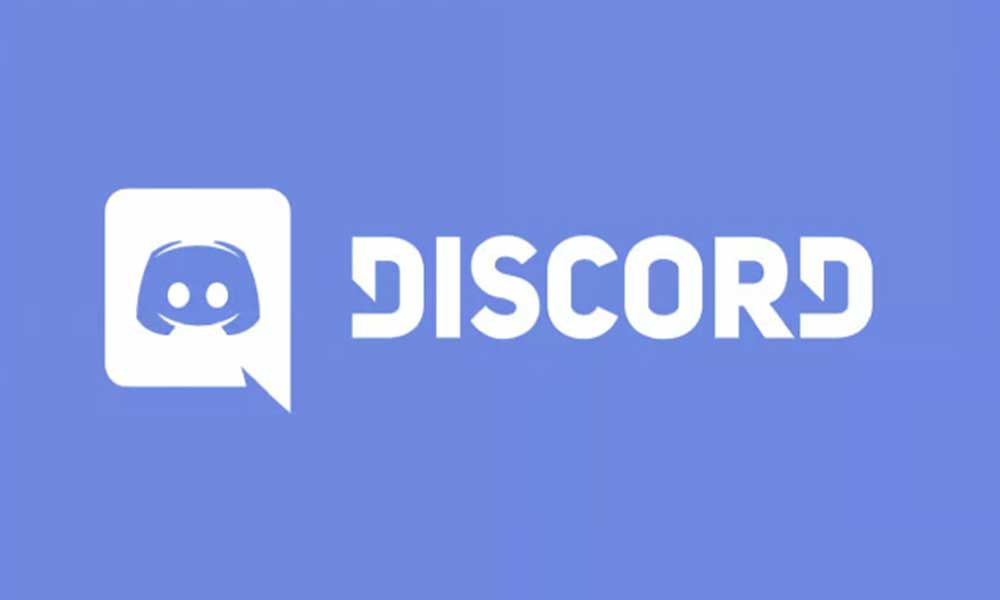
Betulkan: Discord tidak mengesan permainan di Windows dan Mac
Nasib baik, di sini kami telah berkongsi dengan anda penyelesaian yang berpotensi untuk menyelesaikan masalah ini. Adalah disyorkan untuk mengikuti semua kaedah satu demi satu sehingga masalah telah ditetapkan. Oleh itu, tanpa lagi, mari kita melompat ke dalamnya.
1. Reboot PC
Kemungkinan besar bahawa entah bagaimana PC anda akan melalui masalah sistem sementara atau masalah data cache. Dalam senario itu, sumber sistem PC mungkin akan menghadapi beberapa masalah. Oleh itu, pastikan untuk memulakan semula komputer dengan betul untuk memeriksa isu tersebut. Pelbagai laporan telah keluar bahawa reboot biasa PC dengan mudah dapat memperbaiki gangguan sementara.
2. Jalankan perselisihan sebagai pentadbir
Pastikan untuk menjalankan fail aplikasi Discord pada PC anda sebagai akses pentadbir untuk membolehkan akses Kawalan Akaun Pengguna (UAC) ke sistem. Dalam sesetengah kes, sistem anda memerlukan kebenaran akses UAC untuk menjalankan program yang sangat penting. Dengan mengikuti langkah -langkah di bawah, anda perlu membenarkan akses admin sekali dan ia tidak akan meminta anda lagi. Untuk berbuat demikian:
- Pergi ke yang dipasangPerselisihanDirektori Permainan.
- Rklik-klikpada fail aplikasi permainan di PC anda.
- Klik padaSifat> Klik padaKeserasiantab.
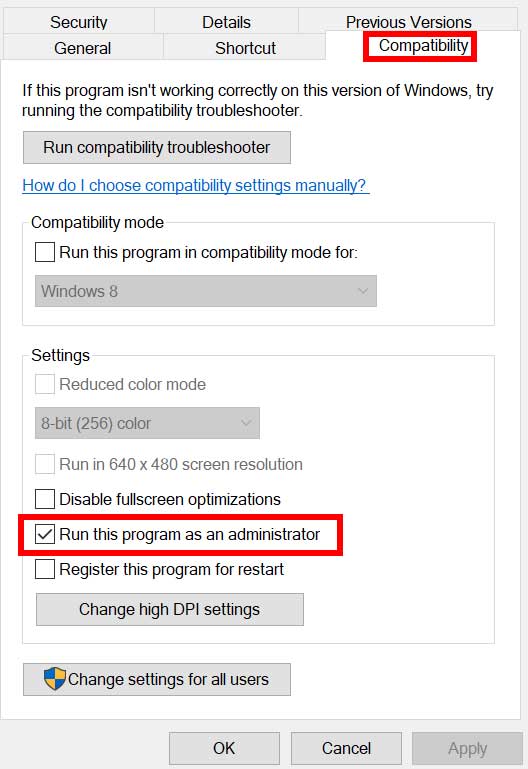
- Klik padaJalankan program ini sebagai pentadbirkotak semak untuk membolehkannya.
- Setelah selesai, klik padaMemohonDan kemudianOkuntuk menyimpan perubahan.
3. Membolehkan privasi aktiviti
Satu lagi perkara yang boleh anda lakukan ialah menghidupkan ciri privasi aktiviti pada Discord untuk memastikan tidak ada masalah dengan pelayan Discord. Jika ia dimatikan, lebih baik untuk membolehkan pilihan dengan mengikuti langkah -langkah di bawah.
- BukaPerselisihan> Pergi keTetapan.
- Sekarang, tatal ke bawah dan pergi keStatus aktivititab.
- DayakanPaparkan aktiviti semasa sebagai mesej statuspilihan.
- Setelah selesai, pelancarkan permainan dan periksa sama ada Discord mengesannya atau tidak.
4. Periksa tandatangan digital dan sijil permainan
Anda perlu tandatangan digital dan sijil permainan untuk memastikan isu permainan tidak mengesan tidak akan muncul lagi. Sekiranya anda mempunyai salinan yang sahih dari permainan maka Discord secara automatik akan mengesannya semasa bermain. Jika tidak, bermain salinan cetak rompak akan menyebabkan masalah dengan pengesanan. Jika anda tidak pasti sama ada permainan yang anda mainkan adalah sahih atau tidak, anda boleh mengesahkan tandatangan digital atau sijil permainan dengan mengikuti langkah -langkah di bawah.
- Pergi kefolder pemasangan permainantermasuk fail yang boleh dilaksanakan permainan.
- Klik kananpada permainan tertentu> pilihSifat.
- Pergi keTandatangan digitalTab> Pilih nama penandatangan.
- Klik padaPerincian> Klik padaLihat sijil.
5. Kemas kini Discord
Isu khusus ini juga boleh berlaku apabila versi Discord yang sudah lapuk atau konflik bug dengan program lain untuk dijalankan dengan betul. Ia disyorkan untuk memeriksa secara manual untuk kemas kini Discord dengan versi terkini. Anda boleh menyemak langkah -langkah di bawah untuk mengemas kini Discord dengan mudah.
- BukaPerselisihanPermohonan pada PC.
- Sekarang, pergi kebar tugas>Klik kananPada ikon Discord.
- Klik padaPeriksa kemas kini> Pastikan untuk menyambungkan PC ke Wi-Fi kerja.
6. Lumpuhkan antivirus dan firewall
Anda juga boleh cuba mematikan pilihan Windows Defender pada PC anda untuk memastikan tiada perisian antivirus menyekat perselisihan untuk dijalankan dengan betul. Semak langkah -langkah berikut di bawah.
- TekanMenang+iKekunci untuk dibukaTetapan Windows.
- Klik padaKemas kini & Keselamatan.
- Klik padaKeselamatan WindowsDari panel kiri.
- Sekarang, klik padaBuka keselamatan Windowsbutang.
- Pergi kePerlindungan virus & ancaman.
- Klik padaMengurus Tetapan.
- Seterusnya, anda perlumatikanThePerlindungan masa nyatatogol.
- Sekiranya diminta, klik padaYauntuk meneruskan.
Di samping itu, anda sepatutnya mematikan Windows Firewall secara manual dengan mengikuti langkah -langkah di bawah untuk memastikan tidak ada masalah dengan menyekat firewall.
- TekanMenang+rkunci untuk membukaJalankanKotak dialog.
- JenisFirewalldan memukulMasukkanuntuk dibukaWindows Defender Firewall.
- Klik padaHidupkan atau mematikan Firewall Windows DefenderDari panel kiri.
- Sekarang, klik padaMatikan Windows Defender Firewall (tidak disyorkan)untuk semuaRangkaian domain, swasta, dan awam.
- Setelah selesai, klik padaOkuntuk menyimpan perubahan.
- Akhirnya, reboot PC untuk menggunakan perubahan.
7. Secara manual menambah permainan pada perselisihan
Sesetengah pengguna mendakwa bahawa menambah permainan pada Discord secara manual akan membantu aplikasi mengesan permainan semasa bermain. Untuk berbuat demikian:
- PelancaranPerselisihan> Klik padaikon geardi sudut kiri bawah untuk dibukaTetapan pengguna.
- Di bawahTetapan aktivitimenu, klik padaPermainan berdaftar.
- MelihatTidak melihat permainan anda?Notis, klik padaTambahnya.
- Sekarang, salin-paste laluan fail yang boleh dilaksanakan permainan.
- Pastikan untuk memilih permainan.
8. Periksa status pelayan Discord
Anda juga harus memeriksaStatus pelayan perselisihanUntuk memeriksa kesalahan atau kesilapan teknikal. Pastikan untuk memeriksa sama ada terdapat masalah yang ada atau tidak. Sekiranya terdapat isu yang berterusan di platform, anda perlu menunggu beberapa jam dan kemudian cuba lagi.
9. Pasang semula Discord
Kemungkinan besar yang entah bagaimana menyahpasang dan memasang semula aplikasi Discord pada Windows atau Mac mungkin menyelesaikan pelbagai masalah dengan Discord tidak mengesan permainan. Walaupun ia bukan pilihan yang sesuai untuk semua orang, anda harus mencubanya.
Untuk tingkap:
- BukaMula menu> Cari dan bukaPanel kawalan.
- Sekarang, klik padaNyahpasang program>Klik kananpadaPerselisihan.
- Klik padaNyahpasang> Lengkapkan proses pemotongan.
- Reboot PC untuk memohon perubahan> menuju keLaman web Discord Rasmi.
- Muat turunVersi terbaru Discord danMemasang semulaia.
- Akhirnya, log masuk ke akaun yang ada, dan anda akan baik untuk pergi.
Untuk mac:
- Tutup perselisihan dengan menggunakan⌘+qkunci atau mengklikBerhentiPilihan dari Menubar.
- Kemudian pastikan semua proses perselisihan ditamatkan dari dalam Mac andaMonitor aktiviti.
- Padam2 folder berikut:
- ~/Perpustakaan/Sokongan Aplikasi/Perselisihan
- /Perpustakaan/Sokongan Aplikasi/Perselisihan
- Sekarang, buka andaAplikasifolder.
- CariPerselisihandan seret ke andaSampah.
- KemudianKosongkan sampah anda> Mulakan semula sistem anda.
- Akhirnya,memasang semula perselisihandaripautan ini.
10. Hubungi Halaman Sokongan Discord
Sekiranya tidak ada jalan penyelesaian yang berguna kepada anda maka pastikanHubungi halaman sokongan Discorduntuk bantuan selanjutnya. Ejen sokongan akan membantu anda dalam menyelesaikan masalah ini atau meningkatkan isu ini kepada pemaju untuk penyiasatan tambahan.
Itu sahaja, lelaki. Kami menganggap panduan ini membantu anda. Untuk pertanyaan lanjut, anda boleh mengulas di bawah.

